| WiFi-Cukurino | Дата: Воскресенье, 24.08.2014, 17:58 | Сообщение # 1 |
 Генералиссимус
Группа: Администраторы
Сообщений: 18
Статус: Offline
| Мониторим сеть Ubiquiti Networks с помощью Ubiquiti Networks Device Discovery Tool
Установим утилиту Device Discovery Tool для более удобного мониторинга сети, в которой применяется оборудование Ubiquiti Bullet 2HP, Ubiquiti Bullet M5 HP, Ubiquiti Nanostation2, Ubiquiti NanoStation5, Ubiquiti NanoStation5 loco и другие устройства от Ubiquiti Networks.
Для работы Device Discovery Tool необходимо установить Java. Скачать ее можно с официального сайта http://www.java.com/ru/
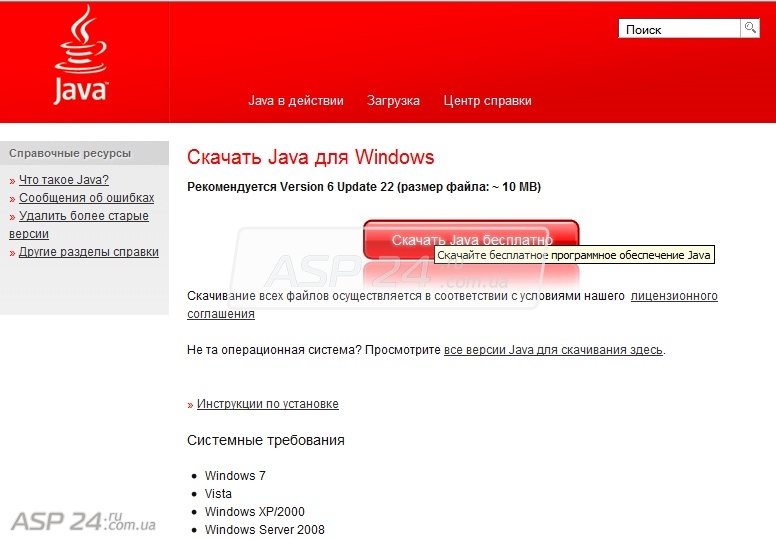
Скачиваем утилиту Device Discovery Tool v2.3 для всех платформ.
Скачиваем утилиту Device Discovery Tool v2.4.1 для всех платформ.
Запускаем утилиту Device Discovery Tool при помощи Java.
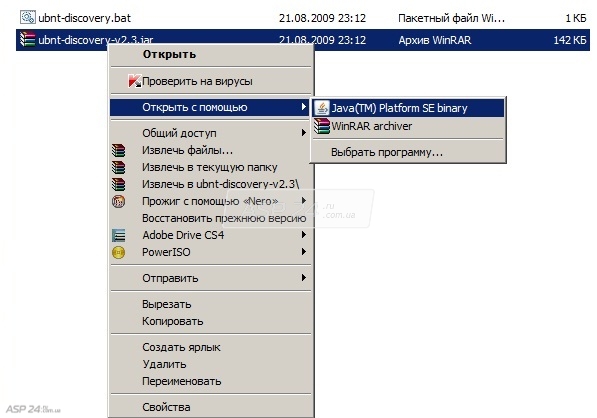
В появившемся окне программы Device Discovery Tool, нажимаем кнопку «Scan» для обнаружения устройств Ubiquiti Networks.
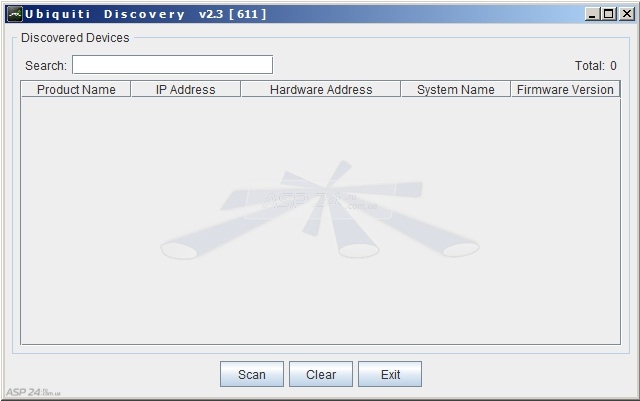
В списке устройств, в колонке Product Name отображены типы устройств, присутствующие в сети: Bullet M5 – Ubiquiti Bullet M5 HP, NanoStation5 – Ubiquiti NanoStation5, NanoStation5 – Ubiquiti NanoStation5 loco. В колонке IP Address отображены IP адреса устройств в сети (почему-то, в списке отображаются IP адреса проводных интерфейсов устройств, работающих в режиме роутера). Колонка Hardware-Address содержит mac-адреса устройств. System Name содержит имена, которые мы присвоили устройствам Ubiquiti Networks. Firmware Version – версия операционной системы.
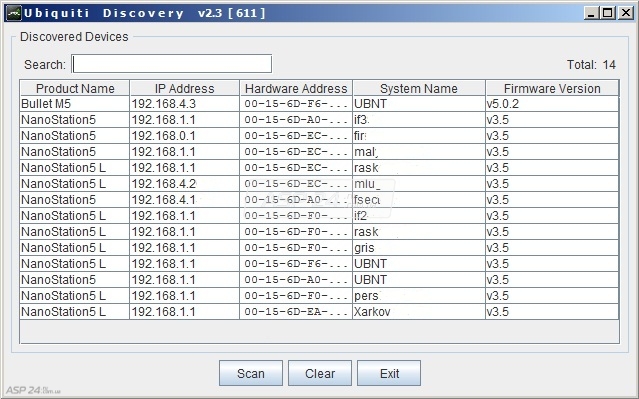
Выбираем устройство из списка, и дважды кликаем на нем. Появляется окно, в котором отображается информация Uptime (время беспрерывной работы). Также можно видеть IP адрес беспроводного интерфейса.

Выбираем IP адрес беспроводного интерфейса, кликаем Web UI.
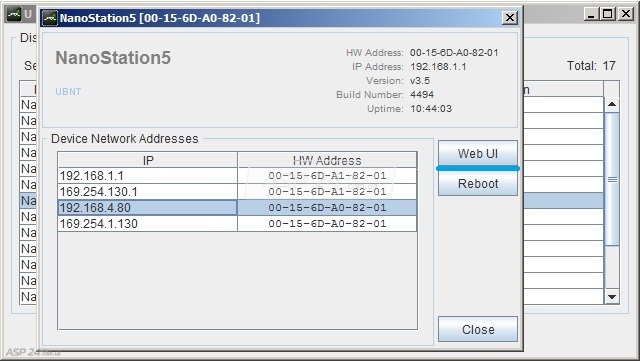
После нажатия клавиши «Web UI» запустится браузер и окно авторизации устройства. Вводим логин и пароль.
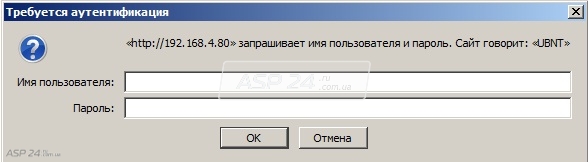
Можно переходить к настройкам.
Мониторинг сети Ubiquiti Networks с помощью Ubiquiti Networks Device Discovery Tool. Видеоинструкция:
|
| |
| |